فہرست کا خانہ
اس مختصر ٹیوٹوریل میں، آپ کو ایکسل پرسنٹ فارمیٹ کے بارے میں بہت سی مفید تفصیلات ملیں گی اور یہ سیکھیں گے کہ موجودہ ویلیو کو فی سینٹ کے طور پر کیسے فارمیٹ کیا جائے، خالی سیل میں فیصد کیسے دکھایا جائے اور ٹائپ کرتے وقت نمبروں کو فیصد میں تبدیل کیا جائے۔<2
مائیکروسافٹ ایکسل میں، اقدار کو فیصد کے طور پر ظاہر کرنا بہت سیدھا ہے۔ کسی سیل یا کئی سیلز پر فیصد فارمیٹ لاگو کرنے کے لیے، ان سب کو منتخب کریں، اور پھر ہوم ٹیب پر نمبر گروپ میں فیصد انداز بٹن پر کلک کریں۔ :
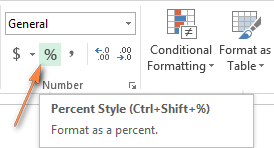
اس سے بھی تیز تر طریقہ Ctrl + Shift + % شارٹ کٹ کو دبانا ہے (ہر بار جب آپ فیصد انداز پر ہوور کریں گے تو ایکسل آپ کو اس کی یاد دلائے گا۔ بٹن)۔
اگرچہ ایکسل میں نمبروں کو فیصد کے طور پر فارمیٹ کرنے میں صرف ایک ماؤس کلک لگتا ہے، لیکن نتائج اس بات پر منحصر ہو سکتے ہیں کہ آیا آپ موجودہ نمبروں پر فیصد فارمیٹنگ لاگو کرتے ہیں یا خالی سیل۔
- <8
- فیصد فارمیٹ کو لاگو کرنے سے پہلے نمبروں کو فیصد کے طور پر شمار کریں۔ مثال کے طور پر، اگر آپ کے اصل نمبر کالم A میں ہیں، تو آپ سیل B2 میں فارمولہ
=A2/100درج کر سکتے ہیں اور پھر اسے کالم B کے دیگر تمام سیلز میں کاپی کر سکتے ہیں۔ پھر پورے کالم B کو منتخب کریں اور فیصد انداز<5 پر کلک کریں۔> آپ کو اس سے ملتا جلتا نتیجہ ملے گا:
آخر میں، آپ فارمولوں کو کالم B میں اقدار سے بدل سکتے ہیں، انہیں کالم A میں کاپی کر سکتے ہیں اور اگر آپ کو ضرورت نہیں ہے تو کالم B کو حذف کر سکتے ہیں۔ اب مزید
- اگر آپ فی صد فارمیٹنگ کو صرف چند نمبروں پر لاگو کرنا چاہتے ہیں، تو آپ سیل میں براہ راست اس کی اعشاریہ شکل میں نمبر ٹائپ کرسکتے ہیں۔ مثال کے طور پر، سیل A2 میں 28% رکھنے کے لیے، 0.28 ٹائپ کریں اور پھر فیصد فارمیٹ کو لاگو کریں۔
- 1 کے برابر یا اس سے زیادہ کوئی بھی عدد بطور ڈیفالٹ فیصد میں تبدیل ہوجاتا ہے۔ مثال کے طور پر، 2 کو 2%، 20 کو 20%، 2.1 میں بدل دیا جاتا ہے۔ 2.1% اور اسی طرح میں۔
- پچھلے صفر کے بغیر 1 سے چھوٹے نمبروں کو 100 سے ضرب دیا جاتا ہے۔ مثال کے طور پر، اگر آپ فی صد پہلے سے وضع شدہ سیل میں .2 ٹائپ کرتے ہیں، تو آپ کو اس سیل میں 20% نظر آئے گا۔ تاہم، اگر آپ اسی سیل میں 0.2 درج کرتے ہیں، تو 0.2% بالکل ویسا ہی ظاہر ہو گا جیسا کہ ہونا چاہیے۔ ٹائپ کریں
اگر آپسیل میں براہ راست 20% (فیصد کے نشان کے ساتھ) ٹائپ کریں، Excel سمجھے گا کہ آپ فیصد درج کر رہے ہیں اور خود بخود فیصد فارمیٹنگ کا اطلاق کرے گا۔
اہم نوٹ!
فیصد فارمیٹنگ کا اطلاق کرتے وقت یہ ایکسل، براہ کرم ذہن میں رکھیں کہ یہ اور کچھ نہیں ہے بلکہ سیل میں محفوظ ایک حقیقی قدر کی بصری نمائندگی ہے۔ بنیادی قدر ہمیشہ اعشاریہ شکل میں ذخیرہ کی جاتی ہے۔
دوسرے الفاظ میں، 20% 0.2 کے طور پر ذخیرہ کیا جاتا ہے، 2% 0.02 کے طور پر ذخیرہ کیا جاتا ہے، 0.2% 0.002 ہے، وغیرہ۔ حساب کرتے وقت , Excel ہمیشہ انڈرلنگ ڈیسیمل ویلیوز سے ڈیل کرتا ہے۔ براہ کرم اپنے فارمولوں میں فیصد سیلز کا حوالہ دیتے وقت اس حقیقت کو یاد رکھیں۔
فیصد فارمیٹنگ کے پیچھے اصل قدر دیکھنے کے لیے، سیل پر دائیں کلک کریں، Cells فارمیٹ کریں پر کلک کریں (یا Ctrl + 1 دبائیں) اور نمبر ٹیب پر جنرل زمرہ کے تحت نمونہ باکس میں دیکھیں۔
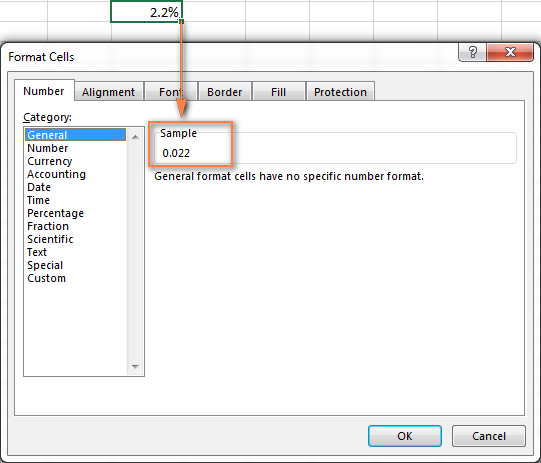
نمائش کے لیے تجاویز ایکسل میں فیصد
ایکسل میں فیصد دکھانا ابتدائی کاموں میں سے ایک لگتا ہے، ٹھیک ہے؟ لیکن ایکسل کے تجربہ کار صارفین جانتے ہیں کہ مقصد تک پہنچنے کا راستہ تقریباً کبھی بھی ہموار نہیں ہوتا :)
1۔ آپ جتنے اعشاریہ جگہیں چاہیں دکھائیں
نمبروں پر فیصد فارمیٹنگ کا اطلاق کرتے وقت، Excel بعض اوقات بغیر اعشاریہ کے گول فیصد دکھاتا ہے، جو کچھ الجھن کا باعث بن سکتا ہے۔ مثال کے طور پر، فیصد فارمیٹ کو خالی سیل پر لگائیں اور پھر اس میں 0.2 ٹائپ کریں۔ کیا دیکھتے ہو؟ میرے ایکسل میں2013، میں 0% دیکھ رہا ہوں حالانکہ میں یقین کے ساتھ جانتا ہوں کہ یہ 0.2% ہونا چاہیے۔
گولڈ ورژن کے بجائے اصل فیصد دیکھنے کے لیے، آپ کو دکھائے جانے والے اعشاری مقامات کی تعداد بڑھانے کی ضرورت ہے۔ ایسا کرنے کے لیے، Ctrl + 1 دباکر یا سیل پر دائیں کلک کرکے Format Cells ڈائیلاگ کھولیں اور سیاق و سباق کے مینو سے Cells کو فارمیٹ کریں… کو منتخب کریں۔ بنائیں یقینی بنائیں کہ فیصد زمرہ منتخب ہے اور اعشاریہ مقامات باکس میں اعشاری مقامات کی مطلوبہ تعداد کی وضاحت کریں۔
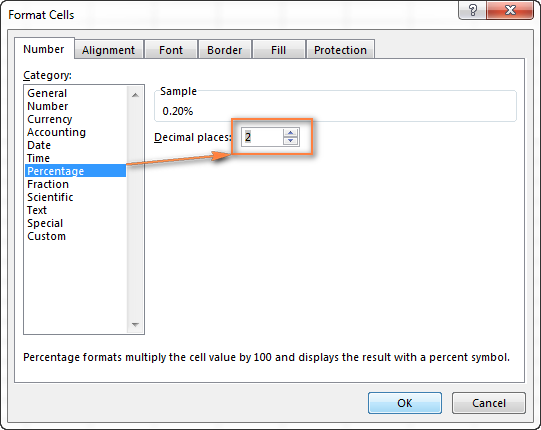
جب، اپنی سیٹنگز کو محفوظ کرنے کے لیے OK بٹن پر کلک کریں۔
متبادل طور پر، آپ اعشاریہ بڑھائیں یا اعشاریہ کو کم کریں آئیکنز پر کلک کر کے دکھائے گئے اعشاریہ کی تعداد کو کنٹرول کر سکتے ہیں۔ ربن ( ہوم ٹیب > نمبر گروپ):

2. منفی فیصد پر حسب ضرورت فارمیٹ لگائیں
اگر آپ منفی فیصد کو مختلف طریقے سے فارمیٹ کرنا چاہتے ہیں تو سرخ فونٹ میں کہیں، آپ حسب ضرورت نمبر فارمیٹ بنا سکتے ہیں۔ فارمیٹ سیلز ڈائیلاگ کو دوبارہ کھولیں، نمبر ٹیب پر جائیں > اپنی مرضی کے مطابق زمرہ اور ذیل میں سے ایک فارمیٹس کو ٹائپ میں درج کریں۔ باکس:
- 00%؛[Red]-0.00% - منفی فیصد کو سرخ میں فارمیٹ کریں اور 2 اعشاریہ 2 مقامات پر ڈسپلے کریں۔
- 0%؛[Red]-0% - فارمیٹ منفی بغیر کسی اعشاریہ کے مقامات کے سرخ رنگ میں فیصد۔
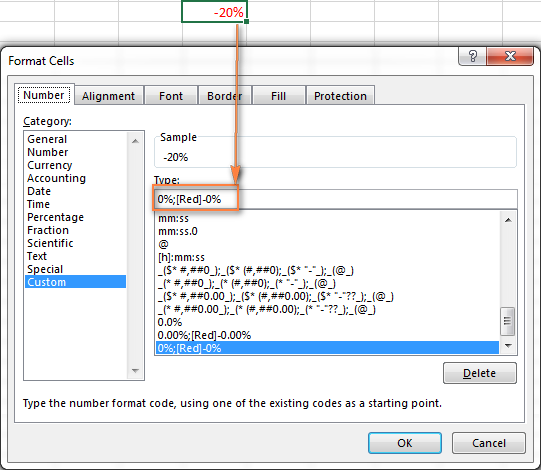
آپ اس فارمیٹنگ تکنیک کے بارے میں مزید تفصیلات ڈسپلے نمبرز میں تلاش کر سکتے ہیں۔مائیکروسافٹ کا فیصد مضمون۔
3۔ Excel مشروط فارمیٹنگ کا استعمال کرتے ہوئے منفی فیصد فارمیٹ کریں
پچھلے طریقہ کے مقابلے، Excel مشروط فارمیٹنگ زیادہ ورسٹائل ہے اور یہ آپ کو منفی فیصد ظاہر کرنے دیتا ہے، جیسے فیصد کمی، آپ کی پسند کے کسی بھی فارمیٹ میں۔
منفی فیصد کے لیے مشروط فارمیٹنگ اصول بنانے کا تیز ترین طریقہ مشروط فارمیٹنگ > پر کلک کرنا ہے۔ سیلز کے اصولوں کو نمایاں کریں &g سے کم اور 0 کو " فارمیٹ سیلز جو کہ سے کم ہیں" باکس میں ڈالیں:
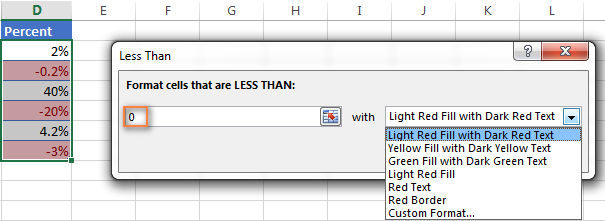
پھر آپ فارمیٹنگ کے اختیارات میں سے ایک کا انتخاب کریں دائیں طرف ڈراپ ڈاؤن فہرست، یا اپنی فارمیٹنگ کے لیے ترتیب دینے کے لیے فہرست کے آخر میں اپنی مرضی کے مطابق فارمیٹ... پر کلک کریں۔
مشروط فارمیٹنگ کے قوانین بنانے کے بارے میں مزید معلومات کے لیے، براہ کرم دیکھیں کہ ایکسل میں مشروط فارمیٹنگ کیسے استعمال کی جائے۔
اس طرح آپ ایکسل فیصد فارمیٹ کے ساتھ کام کرتے ہیں۔ امید ہے کہ، یہ علم آپ کو مستقبل میں بہت زیادہ سر درد سے بچنے میں مدد دے گا۔ اگلے مضامین میں، ہم سیکھنے جا رہے ہیں کہ کس طرح ایکسل میں فیصد کا حساب لگانا ہے اور فیصد تبدیلی، کل کا فیصد، مرکب سود اور مزید کے فارمولے لکھنا ہے۔ براہ کرم دیکھتے رہیں اور پڑھنے کے لیے آپ کا شکریہ!
موجودہ اقدار کو فی صد کے طور پر فارمیٹ کرنا
جب آپ فیصد فارمیٹ کو سیلز پر لاگو کرتے ہیں جن میں پہلے سے نمبر ہوتے ہیں، Excel ان نمبروں کو 100 سے ضرب دیتا ہے اور اس پر فیصد کا نشان (%) شامل کرتا ہے۔ ختم شد. ایکسل کے نقطہ نظر سے، یہ درست طریقہ ہے کیونکہ 1% ایک سو کا ایک حصہ ہے۔
تاہم، یہ طریقہ ہمیشہ صحیح کام نہیں کرتا ہے۔ مثال کے طور پر، اگر آپ کے سیل A1 میں 20 ہیں اور آپ اس پر فیصدی فارمیٹ لاگو کرتے ہیں، تو آپ کو نتیجہ کے طور پر 2000% ملے گا، نہ کہ 20% جیسا کہ آپ کی توقع ہے۔
ممکن ہےحل:
خالی سیلز پر فیصد فارمیٹ کا اطلاق
جب آپ نمبر داخل کرتے ہیں تو مائیکروسافٹ ایکسل مختلف طریقے سے برتاؤ کرتا ہے۔ فیصد کے طور پر پہلے سے فارمیٹ شدہ خالی خلیات:

